ライセンスの延長更新方法
ライセンスの更新は延長期限の切れる2か月前から行うことができます. ライセンスの期限が過ぎると一部機能が利用できなくなるため、更新される場合は余裕をもってお手続きを行ってください。
ペットクルーカルテの画面に表示されている案内にしたがって、延長のための申込書を印刷しFAXします。新しいライセンスを代引き(現金払い)の宅配便でお届けします。新しいライセンスシートは受注当日もしくは翌営業日に発送します。
※:本州以外の場合、到着は発送の翌々日になりますのでご了承ください。
ライセンス延長のお支払いをクレジットカードで行うには延長のための手続きをWebのマイページにて行います。 この手続きはペットクルーカルテを使用していないPCからでも行えます。
手続きが完了すると新しいライセンスをメールで送付いたします。休日や夜間など24時間手続き可能です。
Webでの延長更新のお申込みは2015年1月より開始しました。どうぞご利用ください。
ライセンス期限が切れる前になると?
ライセンスが切れる2ヶ月前より、ペットクルーカルテの起動時や画面にライセンスの期限をお知らせするダイアログやメッセージが出るようになります。 ペットクルーカルテを起動した際に表示されるダイアログは、期限の残り日数が少なくなるほど頻繁に表示されるようになります
弊社から案内の書類などが送られることはありませんのでご注意ください。
起動時のメッセージ例
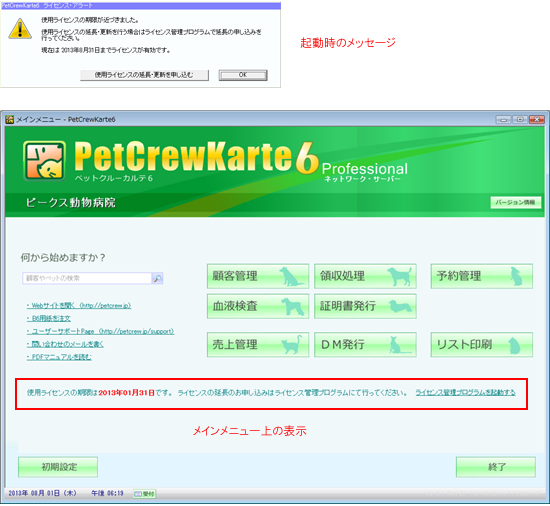
このメッセージが出始めたらライセンスの更新の手続きができるようになります。
ライセンスの更新手続き
ライセンスの更新手続きは以下のようになります。お支払方法で手続きの手順が異なります。
ライセンス管理プログラムを起動します。
スタートメニュー、起動時に表示されるダイアログ、メインメニューの画面に表示されているお知らせメッセージのいずれからも起動できます。
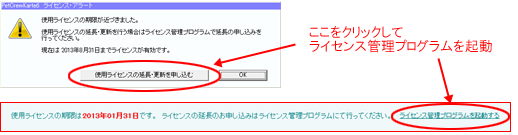
以下のようなライセンス管理プログラムが起動します。

次の画面で申し込み方法を選んで手続きを進めます。
延長更新の申し込みを現金(代引き)で行う場合は[申込書を印刷]ボタンをクリックします。
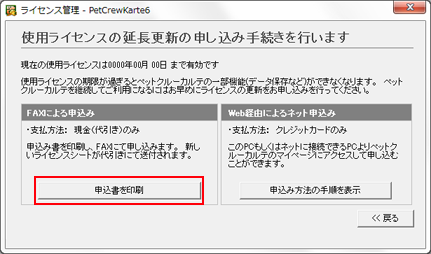
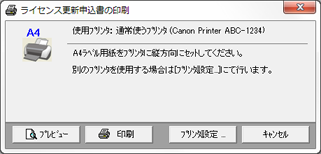
プリンタにA4用紙をセットし申込書を印刷します。
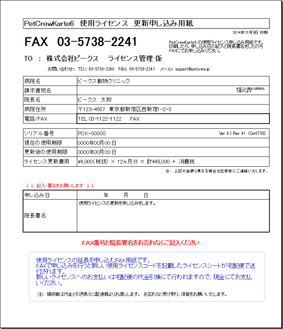
印刷した申込み用紙に院長の署名をしたのち印刷されている番号にFAX送信します。
申込書が完了すると、新しい使用ライセンス・コードが印刷されたライセンスシートを宅配便で送付します。 申込書が届き次第速やかに発送いたしますが、到着日数は宅配便の配達日数と同じになりますのでご注意ください。
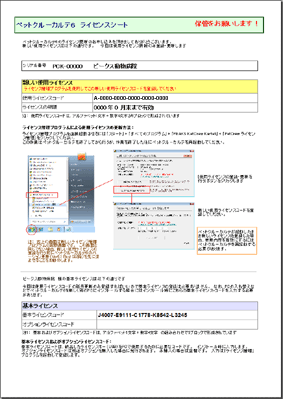
代金引換便で送付しますので現金でお支払いください。
注:クレジットカード支払の手続きをするには、ペットクルーカルテ6のバージョンをあらかじめVer6.1 Revision42以降にアップデートしておく必要があります。
ライセンス管理プログラムを起動します。
スタートメニュー、起動時に表示されるダイアログ、メインメニューの画面に表示されているお知らせメッセージのいずれからも起動できます。
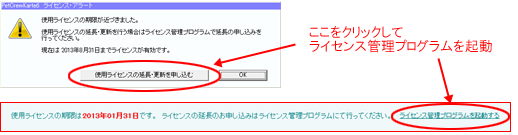
以下のようなライセンス管理プログラムが起動します。

次の画面で申し込み方法を選んで手続きを進めます。
延長更新の申し込みをクレジットカード支払いで行う場合は[申込み方法の手順を表示]ボタンをクリックします。
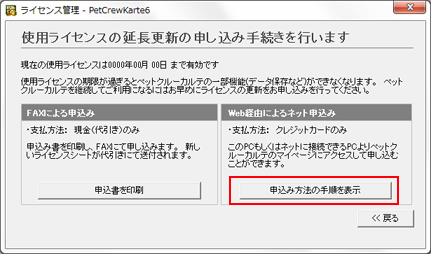
次の画面で[ログイン情報(ライセンス発行コード)を表示]ボタンをクリックします。
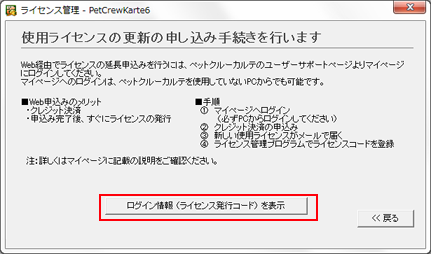
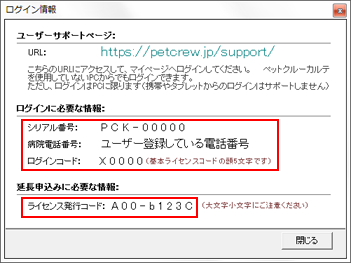
ここでマイページにログインするための情報をメモします。
ログインに必要な情報
- シリアル番号:
- ライセンスの固有番号
- 病院電話番号:
- ユーザー登録している電話番号
- ログインコード:
- 基本ライセンスコードのアルファベット1文字+数字4文字
これらの情報は基本的に固定です。シリアル番号や基本ライセンスコードは、ライセンス管理プログラムの画面上にも表示しています。
延長申込みに必要な情報
- ライセンス発行コード:
- マイページで延長申込みをする際に必要な英数字のコード。 大文字小文字に気を付けてください。
インターネットに接続できるPCよりWebのペットクルーサポートページにアクセスし、マイページにログインします。
なお、携帯端末(スマートフォンやタブレットなど)ではなく必ずPCからログインしてください。

ログインできたら最初にメールアドレスを登録してください。
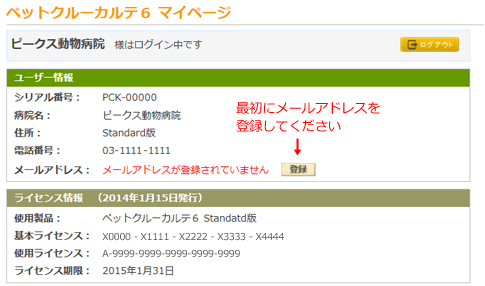
ライセンス管理プログラムでメモした「ライセンス発行コード」を入力して申し込み手続きを進めます
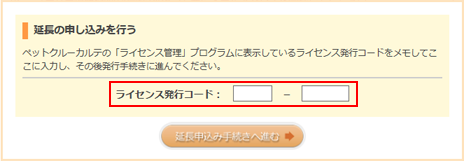
新しいライセンスの期限と価格が表示されます。
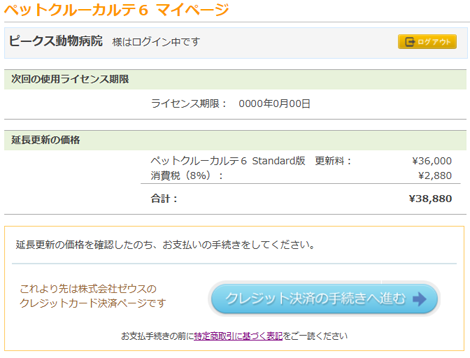
金額を確認し、[クレジット決済の手続きへ進む]ボタンをクリックします。
次のページは株式会社ゼウスでのクレジット決済画面です。
なおクレジットカードでの決済業務は、安全に配慮し、カード決済業務で豊富な経験を持つ株式会社ゼウス(以下ゼウス社)に委託しており、弊社ではカードに関する一切の情報を保持しません。
詳しくはゼウス社の決済システムページをご覧ください。
決済が完了するとすぐにメールで新しいライセンスコードが届きます。 また、マイページでも確認できます。
新しいライセンスコードを登録
新しい使用ライセンスが届いたらすぐに登録をします。
スタートメニューもしくはペットクルーカルテの画面からライセンス管理プログラムを起動します。
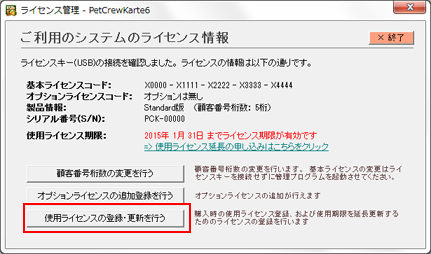
[使用ライセンスの登録・更新を行う]ボタンをクリックします。次の画面で新しいライセンスコードを入力して登録します。
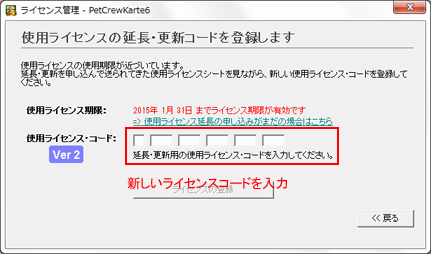
これで新しいライセンスに更新は完了です。
なお、ペットクルーカルテの画面上に表示されているライセンスの期限は、次回ペットクルーカルテを起動したときに新しいライセンス期限に更新されます。

